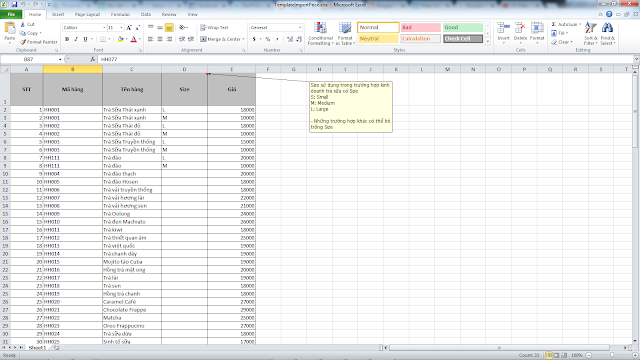Mô hình kinh doanh trà sữa có đặc thù như sau:- Một món hàng có thể chia ra thành nhiều dạng size khác nhau, ví dụ size small (nhỏ), medium (vừa), large (lớn).- Đặc biệt là chức năng cho phép chọn topping vào món hàng ví dụ trà sữa mật ong size lớn có mix với topping là thạch sữa tươi 1 suất, thạch trà xanh 2 suất, hạt cafe 1 suất để in nhãn dán ly, in phiếu chế biến nhà bếp chuẩn xác đòi hỏi phần mềm phải được phát triển dựa trên nhu cầu này.Dưới đây là hướng dẫn tạo hàng hóa, topping, size chuyên cho mô hình trà sữa của phần mềm Dân Trí Soft.
Đăng nhập vào phần mềm bằng thông tin tài khoản đã đăng ký tại website www.DanTriSoft.vn
Thêm trực tiếp ở DanTriSoft
- Vào menu Danh mục và vào lần lượt các menu dưới để khai báo, nút Thêm mới nằm ở góc trên tay phải, chức năng tìm kiếm nằm ở phía tay trái.
1.1 Khai báo danh mục Nhóm hàng hóa, Đơn vị tính, thông tin Hàng hóa
 |
| Khai báo danh mục nhóm hàng, đơn vị tính, hàng hóa, giá cả |
- Thêm mới Nhóm hàng hóa: ví dụ nhóm Trà sữa, nhóm Nước ngọt, Nhóm nước ép, Nhóm topping...
- Thêm mới Đơn vị tính
- Thêm mới Hàng hóa.
- Thêm mới Đơn vị tính
- Thêm mới Hàng hóa.
Chú ý định nghĩa rất quan trọng khi khai báo để phần mềm quản lý kho hàng chuẩn: khi khai báo thông tin vào danh mục Hàng hóa tại phần mềm sẽ hiển thị 3 lựa chọn và bạn cần phải lựa chọn chuẩn xác thì phần mềm mới chạy công thức tính toán đúng được:
(1) Check chọn Hàng hóa: Là món hàng được mua sao - bán vậy (Ví dụ: Cocacola, Pepsi, Sting, C2, Không độ, Bò húc, Nước suối...).
(2) Check chọn Thành phẩm: là món bán ra cho khách hàng, thành phẩm được chế biến/pha chế từ nguyên vật liệu để tạo thành (Ví dụ: Ly sinh tố Bơ được pha chế từ Trái bơ và sữa, tức Ly bơ là Thành phẩm, Trái bơ và sữa là Nguyên vật liệu).
(3) Check chọn Nguyên vật liệu: Để tạo ra thành phẩm (Ví dụ: Đường, Cà phê bột, Sữa v.v).
Sau khi chọn Hàng hóa, Thành phẩm thì với đặc thù mảng trà sữa sẽ có thêm các check chọn:
+ Check chọn Topping (trà sữa): những món là topping mới check chọn nút này (ví dụ Thạch cafe, Thạch sữa, Sương sáo, Hạt thủy tinh...)
+ Check Cho chọn topping: tức món hàng đó có phối hợp (mix được) với loại các món topping không (các món Trà sữa thường có chức năng này vì sẽ mix với thạch, hạt thủy tinh, sương sáo...), nếu không check là món không mix với món khác (ví dụ cafe đá, cafe sữa thì không có chức năng chọn topping).
+ Check chọn Cho phép chọn Size: tức món hàng đó có cho phép chọn loại size small (nhỏ), medium (vừa), large (lớn), lưu ý DanTriSoft mặc định tạo ra 3 loại size như vậy, nếu quán chỉ dùng 2 loại size (ví dụ là size vừa và lớn) thì khi khai báo giá bán sẽ không cần quan tâm đến size nhỏ. Khi check chọn size bạn cần phải check chọn cả Cho chọn topping để phần mềm hiển thị được giá bán cho từng size.
+ Check chọn In topping: tức có cho phép in tem nhãn để dán ra ngoài ly hay không.
1.2 Khai báo giá bán: Sau khi thêm thông tin hàng hóa, bạn tiến hàng thêm thông tin bảng giá như sau:
- Tạo bảng giá: vào menu Danh mục >> Thiết lập bảng giá >> nhấn Tạo bảng giá và nhấn Lưu.
Lưu ý: Để đảm bảo hệ thống phần mềm hoạt động ổn định, Dân Trí Soft cho phép import từ file excel tối đa là 500 dòng dữ liệu (tức 500 món hàng). Nếu danh mục nhiều hơn 500 dòng thì sẽ tách ra nhiều file để import lần lượt từng file.
- Khi import bằng excel cần tuân thủ nguyên tắc là mã hàng không được phép trùng nhau, xem thêm hướng dẫn: Cách lọc trùng mã hàng trong Excel.
Import thông tin hàng hóa, size - topping
- Tải file mẫu: vào menu Danh mục >> Hàng hóa >> Import >> Download Template
 |
| Tải file excel mẫu để nhập từ file excel (import từ file excel) |
- Điền các thông tin Hàng hóa, Thành phẩm, Nguyên vật liệu vào file excel mẫu vừa tải về.
 |
| Nhập thông tin hàng hóa, thành phẩm, nguyên vật liệu vào file excel mẫu |
[CÁC YÊU CẦU KHI NHẬP LIỆU]
Mã hàng: Viết liền, không dấu, không kí tự đặc biệt và không trùng với mã hàng khác.
Tên hàng: Tên của hàng hóa.
ĐVT (Đơn vị tính): Đơn vị tính là đơn vị bán ra của cửa hàng. Ví dụ: Bạn nhập kho nước ngọt là đơn vị thùng nhưng bán ra là chai thì đơn vị tính khai báo trong phần mềm là chai.
Mã nhóm hàng: Viết liền, không dấu, không ký tự đặc biệt và không trùng với mã nhóm hàng khác.
Tên nhóm hàng: Tên nhóm hàng của hàng hóa.
Số lượng tối đa/Số lượng tối thiểu: Khi bạn nhập kho hơn số lượng tối đa hoặc Hàng hóa, Nguyên vật liệu thấp hơn số tối thiểu phần mềm sẽ cảnh báo trong phần "Báo cáo tồn kho", không nhập cũng được.
Hàng hóa/Thành phẩm/Nguyên vật liệu: bước này rất quan trọng để phần mềm tính toán và quản lý kho hàng chuẩn xác, vì đặc thù lĩnh vực kinh doanh này là có hàng mua sao bán vậy, và hàng phải chế biến ra (có thể có công thức tính định lượng), việc khai báo này giúp phần mềm hiểu được công thức.
Hàng hóa điền "0": Là món hàng được mua sao - bán vậy (Ví dụ: Cocacola, Pepsi, Sting, C2, Không độ, Bò húc, Nước suối...).
Thành phẩm điền "1": là món bán ra cho khách hàng, thành phẩm được chế biến/pha chế từ nguyên vật liệu để tạo thành (Ví dụ: Ly sinh tố Bơ được pha chế từ Trái bơ và sữa, tức Ly bơ là Thành phẩm, Trái bơ và sữa là Nguyên vật liệu).
Nguyên vật liệu điền "2": Để tạo ra thành phẩm (Ví dụ: Đường, Cà phê bột, Sữa v.v).
Giá vốn mua hàng: Chỉ điền đối với Hàng hóa và Nguyên vật liệu, mục đích khai báo ở đây là khi bạn làm động tác nhập kho phần mềm sẽ tự động lấy ra thông tin giá vốn này để bạn khỏi mất nhiều thời gian phải gõ lại.
Image: Bạn tìm ảnh trên internet và sao chép địa chỉ hình ảnh (URL của ảnh) để đưa vào file hàng hóa.
Topping: Sau khi chọn Hàng hóa, Thành phẩm thì có các check chọn cần lưu ý:
+ Topping (trà sữa): những món là topping mới check chọn nút này, ví dụ Thạch cafe, Thạch sữa, Sương sáo, Hạt thủy tinh...
+ Cho chọn topping: tức món hàng đó có phối hợp (mix được) với loại các món topping không (các món Trà sữa thường có chức năng này vì sẽ mix với thạch, hạt thủy tinh, sương sáo...), nếu không chọn tức là món không mix được với món khác (ví dụ cafe đá, cafe sữa thì không có chức năng chọn topping)
+ Cho phép chọn Size: tức món hàng đó có cho phép chọn loại size small (nhỏ), medium (vừa), large (lớn) hay không.
+ Topping (trà sữa): những món là topping mới check chọn nút này, ví dụ Thạch cafe, Thạch sữa, Sương sáo, Hạt thủy tinh...
+ Cho chọn topping: tức món hàng đó có phối hợp (mix được) với loại các món topping không (các món Trà sữa thường có chức năng này vì sẽ mix với thạch, hạt thủy tinh, sương sáo...), nếu không chọn tức là món không mix được với món khác (ví dụ cafe đá, cafe sữa thì không có chức năng chọn topping)
+ Cho phép chọn Size: tức món hàng đó có cho phép chọn loại size small (nhỏ), medium (vừa), large (lớn) hay không.
2.3: Import file hàng hóa vừa khai báo vào phần mềm: Vào menu Danh mục >> Hàng hóa >> Import >> nhấn Chọn tệp và dẫn đến file dữ liệu hàng hóa >> nhấn Import Data, chờ trong giây lát để danh sách hàng hóa được cập nhật.
 |
| Nhập từ file excel (import dữ liệu từ file excel) |
Import bảng giá bán
- Tạo bảng giá: Vào menu Danh mục >> Thiết lập bảng giá >> nhấn Tạo bảng giá và nhấn Lưu
- Tải File mẫu: Vào menu Danh mục >> Thiết lập bảng giá >> Import >> Download Template
- Điền thông tin giá bán vào file mẫu: Copy mã và tên của các Hàng hóa và Thành phẩm từ file nhập liệu hàng hóa đã khai báo ở trên qua file Excel giá bán => Điền thông tin giá bán và Lưu
Import file giá bán vừa điền thông tin vào phần mềm: Vào menu Danh mục >> Thiết lập bảng giá >> Import >> nhấn Chọn tệp và dẫn đến file excel dữ liệu hàng hóa >> Chọn bảng giá >> nhấn Import Data, chờ trong giây lát để bảng giá được cập nhật.
Theo DanTriSoft
Để được hỗ trợ chu đáo hãy tham dự cộng đồng DanTriSoft tại group https://zalo.me/g/mdxggl741